mealsforall 26.02.2012 21:50
How-to`s — Подключение принтеров с принт-сервера CUPS к Google Cloud Print
Чтобы сделать свой домашний принтер видимым для Google Cloud Print, нужно выполнить всего несколько простых шагов на домашнем Linux-сервере со службой печати CUPS.Зачем это вообще нужно?
В целом, Cloud Print -- это не очень полезная, но интересная штука.- Можно напечатать на домашний принтер с работы или с произвольного компьютера, на котором есть браузер Chrome.
- Можно печатать со смартфона или планшета.
- Можно мгновенно дать доступ к принтеру гостям, не тратя время на установку драйвера (но тратя время на установку Chrome).
www.google.com/cloudprint даёт инструкции только для Windows и Mac OS. Однако существует сервис и для Linux -- простой демон, написанный на Питоне с использованием Cloud Print API. Он работает очень просто -- считывает в конфигурации CUPS все имеющиеся принтеры и делает их доступными для Cloud Print.
Шаги для Ubuntu Linux:
1. Устанавливаем Python Package Index: PIP.
1 |
|
1 |
|
1 |
|
1 |
|
6. Всё. Чтобы скрипт работал в режиме демона, запустите его с ключом -d:
1 |
|
Я просто добавил эту строчку в /etc/rc.local. Вот, например, мой домашний принтер в CUPS:
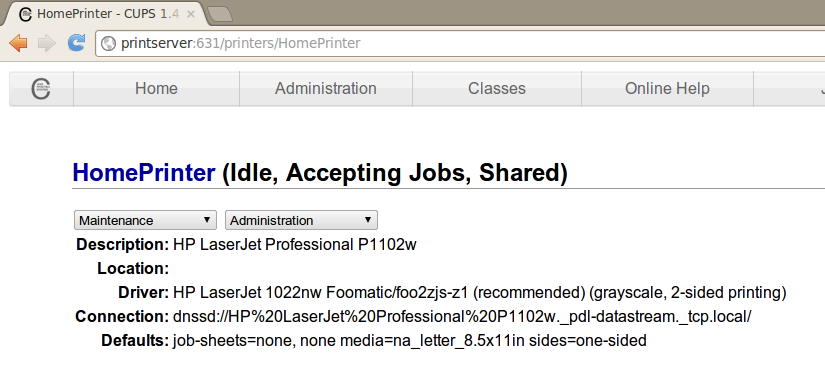
И вот он же в Cloud Print. Обратите внимание на кнопку Share: можно дать доступ к принтеру другим пользователям! Принтер появится у них в интерфейсе www.google.com/cloudprint после того, как они примут приглашение на доступ к нему.

В интерфейсе печати Chrome нужно просто выбрать Cloud print,
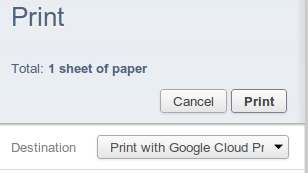
А затем в Cloud Print выбрать свой принтер и отправить документ на печать.
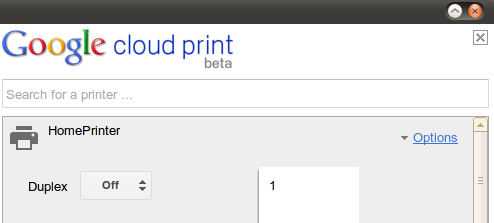
Сайт с исходным кодом скрипта cloudprint: https://github.com/armooo/cloudprint#readme
 depeche 14.03.2012 14:57 #
depeche 14.03.2012 14:57 #
+ 0 -
Хорошая, годная работа!
 Похожие
Похожие Поделиться
Поделиться dront78
dront78
